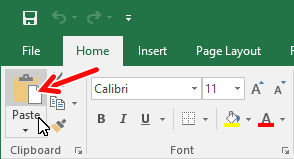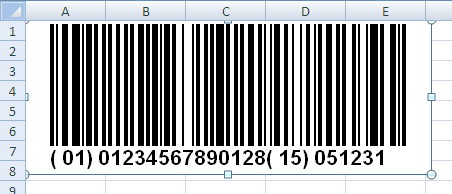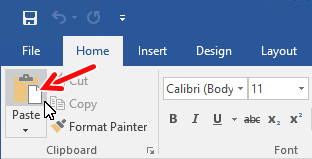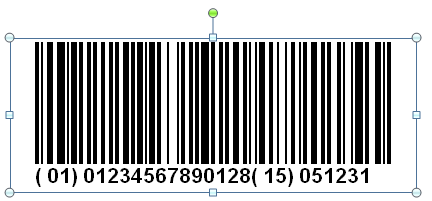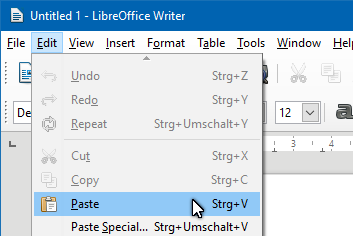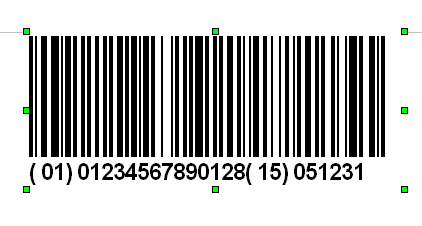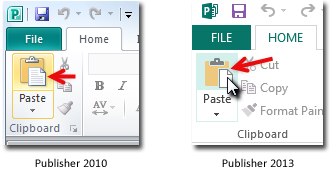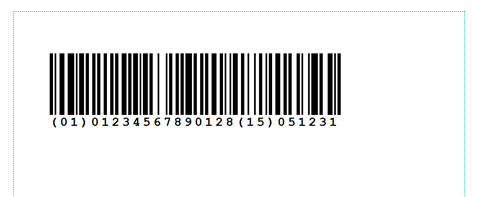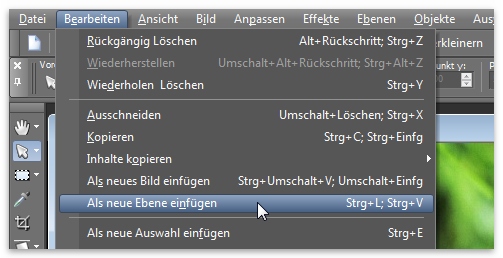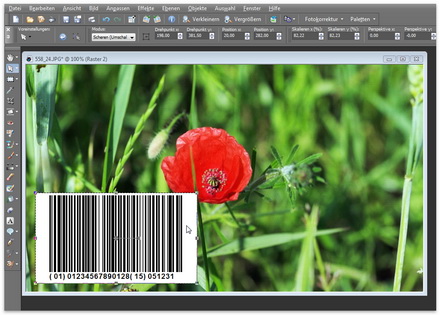Pano aracılığıyla herhangi bir belgeye barkod ekleyin
Hedef uygulama pano aracılığıyla görüntüleri desteklemelidir
Herhangi bir belgeye barkod eklemek için ActiveBarcode Generator'ı kullanabilirsiniz. Videoda MS Publisher için gösteriliyor ancak panodan görüntü yapıştırmayı destekleyen herhangi bir uygulama olabilir.
ActiveBarcode Generator'ı başlatın ve barkodu ihtiyaçlarınıza göre oluşturun. ActiveBarcode Generator'ın nasıl kullanılacağı hakkında bilgiye ihtiyacınız varsa buraya tıklayın.Barkodu oluşturduktan sonra Windows panosuna kopyalayın. Bunu yapmak için Edit menüsünden Copy Bitmap veya Copy Meta öğesini seçin. Tüm menünün açıklaması burada yer almaktadır.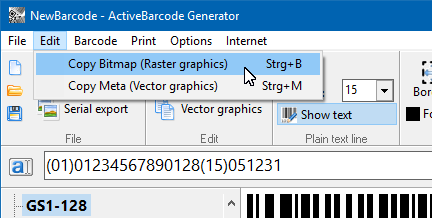 Belgenize bir bitmap görüntü yerleştirmek istiyorsanız Bitmap Kopyala işlevini kullanın. Bunu, tam boyutta bir barkoda ihtiyacınız varsa yaparsınız.
Belgenize bir bitmap görüntü yerleştirmek istiyorsanız Bitmap Kopyala işlevini kullanın. Bunu, tam boyutta bir barkoda ihtiyacınız varsa yaparsınız.
Belgenize bir vektör grafiği yerleştirmek istiyorsanız Copy Meta işlevini kullanın. Bunu, belgenizdeki barkodu serbestçe yeniden boyutlandırmak istiyorsanız yaparsınız.
Barkod artık Windows panosuna kopyalanacak ve sisteminizde çalışan neredeyse tüm uygulamalar için kullanılabilir olacaktır.Hedef uygulamanızı açın ve yeni bir belge oluşturun veya zaten var olan bir belgeyi açın.
Windows panosundaki barkod görüntüsünü belgenize eklemek için Düzenle menüsünü kullanın ve Yapıştır'ı seçin.
Barkod, belgenize statik bir görüntü olarak yerleştirilecektir.
Bu barkodu belgenizin içinde başka herhangi bir görüntü gibi işleyebilirsiniz (örn. yeniden boyutlandırma, taşıma, vb.). Barkodları belgelerinize statik bir görüntü olarak eklerseniz, ActiveBarcode'u yüklemelerine gerek kalmadan belgenizi başkalarıyla paylaşabilirsiniz.
Barkod oluşturma sürecini otomatikleştirmek istiyorsanız veya dinamik bir barkoda ihtiyacınız varsa, bunu nasıl yapacağınızı öğrenmek için lütfen barcode object veya REST API'ye bakın.
ActiveBarcode Generator'ı başlatın ve barkodu ihtiyaçlarınıza göre oluşturun. ActiveBarcode Generator'ın nasıl kullanılacağı hakkında bilgiye ihtiyacınız varsa buraya tıklayın.Barkodu oluşturduktan sonra Windows panosuna kopyalayın. Bunu yapmak için Edit menüsünden Copy Bitmap veya Copy Meta öğesini seçin. Tüm menünün açıklaması burada yer almaktadır.
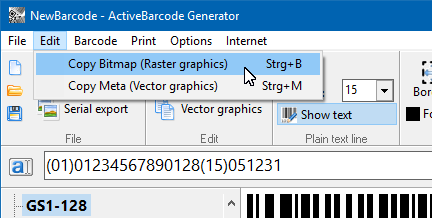 Belgenize bir bitmap görüntü yerleştirmek istiyorsanız Bitmap Kopyala işlevini kullanın. Bunu, tam boyutta bir barkoda ihtiyacınız varsa yaparsınız.
Belgenize bir bitmap görüntü yerleştirmek istiyorsanız Bitmap Kopyala işlevini kullanın. Bunu, tam boyutta bir barkoda ihtiyacınız varsa yaparsınız.Belgenize bir vektör grafiği yerleştirmek istiyorsanız Copy Meta işlevini kullanın. Bunu, belgenizdeki barkodu serbestçe yeniden boyutlandırmak istiyorsanız yaparsınız.
Barkod artık Windows panosuna kopyalanacak ve sisteminizde çalışan neredeyse tüm uygulamalar için kullanılabilir olacaktır.Hedef uygulamanızı açın ve yeni bir belge oluşturun veya zaten var olan bir belgeyi açın.
Windows panosundaki barkod görüntüsünü belgenize eklemek için Düzenle menüsünü kullanın ve Yapıştır'ı seçin.
Barkod, belgenize statik bir görüntü olarak yerleştirilecektir.
Bu barkodu belgenizin içinde başka herhangi bir görüntü gibi işleyebilirsiniz (örn. yeniden boyutlandırma, taşıma, vb.). Barkodları belgelerinize statik bir görüntü olarak eklerseniz, ActiveBarcode'u yüklemelerine gerek kalmadan belgenizi başkalarıyla paylaşabilirsiniz.
Barkod oluşturma sürecini otomatikleştirmek istiyorsanız veya dinamik bir barkoda ihtiyacınız varsa, bunu nasıl yapacağınızı öğrenmek için lütfen barcode object veya REST API'ye bakın.